Agendar um evento em direto no Microsoft Teams
Se for o organizador de um evento em direto, pode agendá-lo no Teams da mesma forma que faz para agendar uma reunião normal do Teams. Este processo adicionará o evento em direto aos calendários do seu grupo de eventos e ao seu. Depois disso, terá de convidar os participantes.
-
No Teams, selecione Calendário

-
Selecione a seta junto a +Nova reunião e selecione Evento em direto.
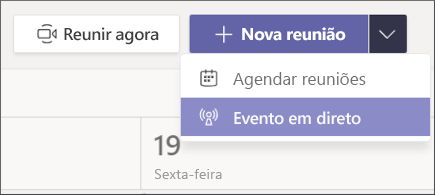
-
Adicione o título da reunião, as informações de data e hora e outros detalhes.
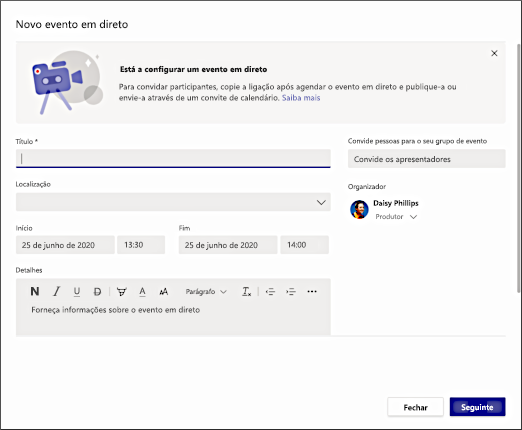
-
Na caixa Convidar pessoas para o seu grupo de eventos, adicione os nomes do seu grupo de eventos: as pessoas que irão apresentar e produzir o evento. O grupo de eventos pode consistir em qualquer pessoa de dentro ou de fora da sua organização. Não convide participantes neste momento. Obterá uma ligação para partilhar com eles mais tarde.
-
Selecione Seguinte.
-
Em Permissões de evento em direto, selecione quem pode assistir ao seu evento em direto:
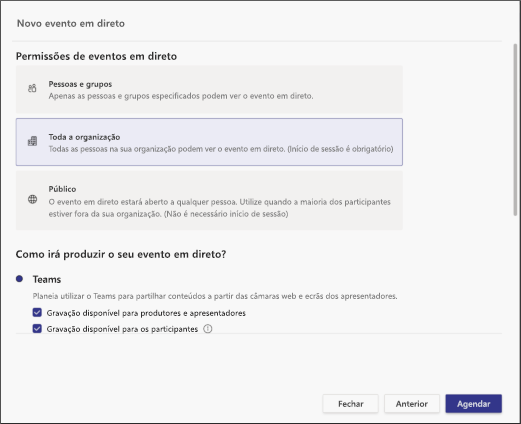
Tipo de permissão
Descrição
Pessoas e grupos
O evento só pode ser visto por pessoas individuais, grupos de segurança de Microsoft 365 ou Grupos Unificados do Microsoft 365 que nomeie. Pode especificar até 150 endereços de e-mail individuais, grupos de segurança ou grupos unificados. As listas de distribuição não são atualmente suportadas.
Toda a organização
Todas as pessoas na sua organização podem ver o evento em direto, incluindo convidados.
Público
Qualquer pessoa pode participar, tanto as pessoas na sua organização como as que estão fora da mesma.
-
Faça seleções em Como irá produzir o seu evento em direto?
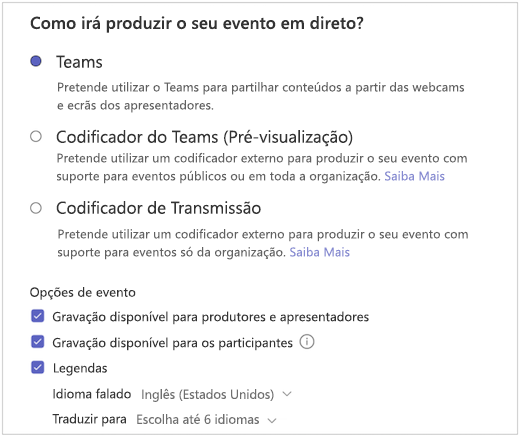
-
Se estiver a produzir no Teams:
Definição
Descrição
Gravação disponível para produtores e apresentadores
Está disponível uma gravação para os produtores transferirem durante 180 dias após o fim do evento.
Gravação disponível para participantes
Os participantes podem ver o evento a pedido com opções de DVR durante 180 dias.
Legendas
As legendas estão disponíveis para os participantes do evento.
Relatório de interação de participantes
Transfira um relatório que monitorize a participação dos participantes.
Perguntas e Respostas
Os participantes podem interagir com os produtores e os apresentadores numa sessão de Perguntas e Respostas moderada.
-
Se estiver a utilizar um codificador do Teams:
Definição
Descrição
Gravação disponível para produtores e apresentadores
Disponível e estará armazenada no OneDrive do organizador. Será gerida pela política de retenção de armazenamento do OneDrive da organização.
Gravação disponível para participantes
Disponível para participantes no Teams.
Legendas (legendas do codificador ou legendas de IA pós-evento)
As legendas são suportadas se estiver a utilizar um codificador que suporte legendas CAE 608.
Idioma falado (para legendas pós-evento)
O inglês e o espanhol são os únicos idiomas falados atualmente suportados para legendas pós-evento
Relatório de interação de participantes
Transfira um relatório que monitorize a participação dos participantes.
Perguntas e Respostas
Os participantes podem interagir com os produtores e os apresentadores numa sessão de Perguntas e Respostas moderada.
-
Se estiver a utilizar um codificador do Stream:
Definição
Descrição
Gravação disponível para participantes
Esta opção é marcada automaticamente e não pode ser desmarcada. Os participantes podem ver o evento a pedido com opções de DVR até que a gravação do evento seja explicitamente eliminada pelo proprietário no Microsoft Stream.
Legendas
As legendas estão disponíveis para os participantes após o evento, em inglês e espanhol.
Perguntas e Respostas
Os participantes podem interagir com os produtores e os apresentadores numa sessão de Perguntas e Respostas moderada.
Saiba mais sobre a produção de eventos em direto com codificadores: Produzir um evento em direto com codificador externo
Nota: O Microsoft Stream alimenta eventos em direto produzidos fora do Teams, pelo que um organizador precisa de uma licença válida do Stream para produzir um evento dessa forma.
-
-
Selecione Agendar para adicionar o evento aos calendários do seu grupo de eventos e ao seu.
Nota: Para alterar ou atualizar os detalhes do evento em direto, abra o convite a partir do seu Calendário do Teams e não a partir do Outlook.
Importante: Este processo não convida participantes para o seu evento em direto! Para saber mais sobre as melhores práticas para convidar participantes e anunciar o seu evento em direto, consulte Convidar participantes para um evento em direto do Teams.
Quer saber mais?
Descrição geral do evento em direto do Teams
Produzir um evento em direto com codificador externo
Apresentar num evento em direto










